
グラデーションかけてそれっぽい効果をつけたいんだけど。
はい、今回はグラデーションのつけ方になります。手軽に色の変化を作ることが出来るため、覚えておくと作業がスムーズになります。
グラデーションツールの使い方
基本的には、選択範囲で範囲指定してからグラデーションツールのドラッグ&ドロップで表示可能です。
下の図のグラデーションツールは初期配置から変えてしまっているのでご注意ください。

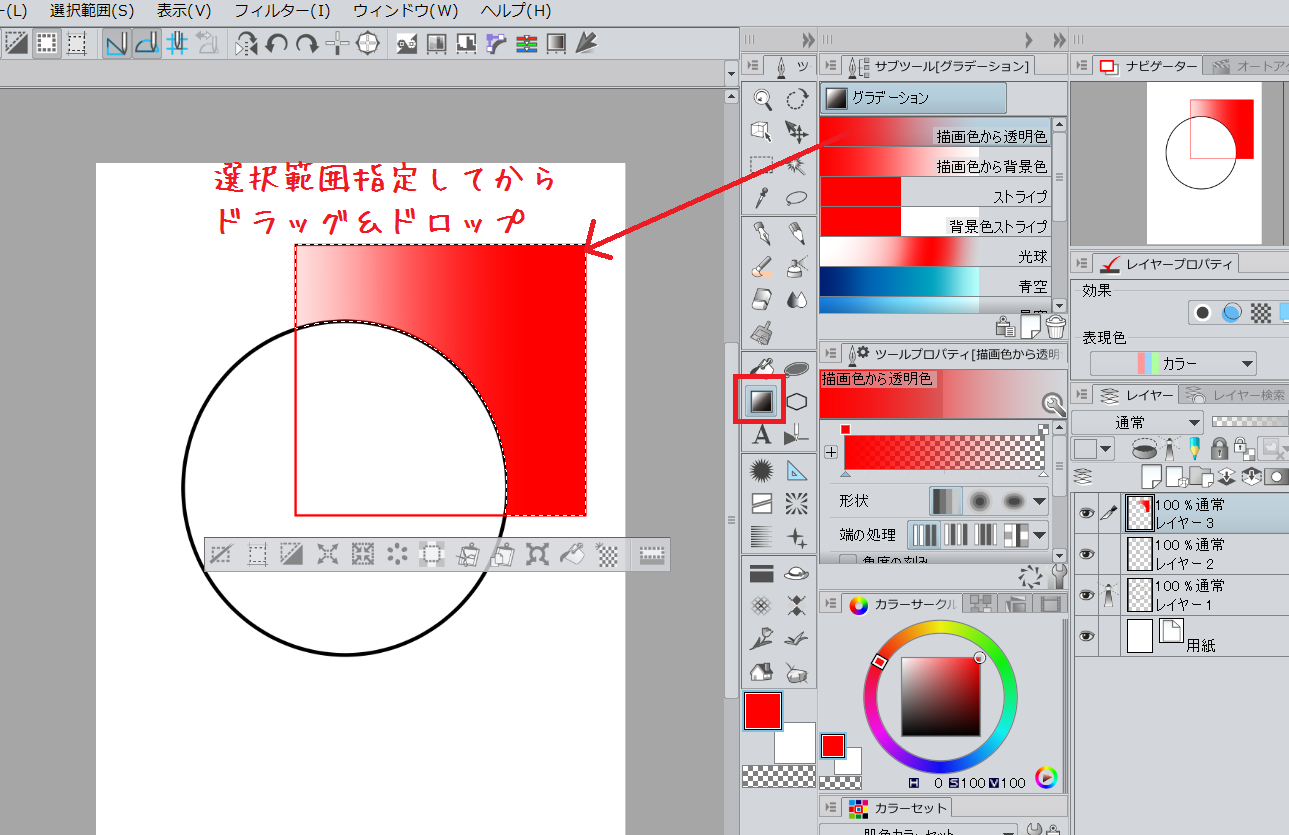
範囲指定しないと全画面にグラデーションが表示されます。オーバーレイなど最後に画面全体を整える場合は全画面表示させます。

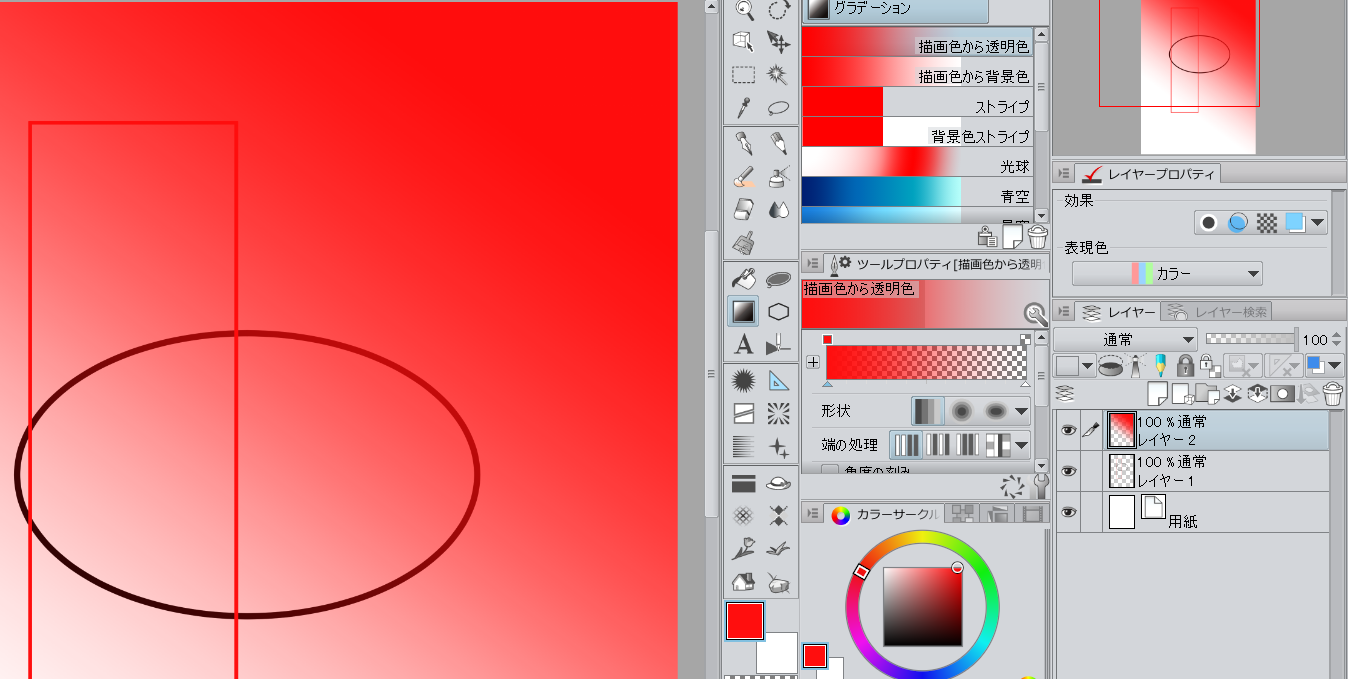
グラデーションレイヤーの活用
上はそのまま編集レイヤーにグラデーションかけていますが、グラデーションレイヤーに表示させたほうが便利です。
ツールプロパティで描画対象>グラデーションレイヤーを作成に変更します。
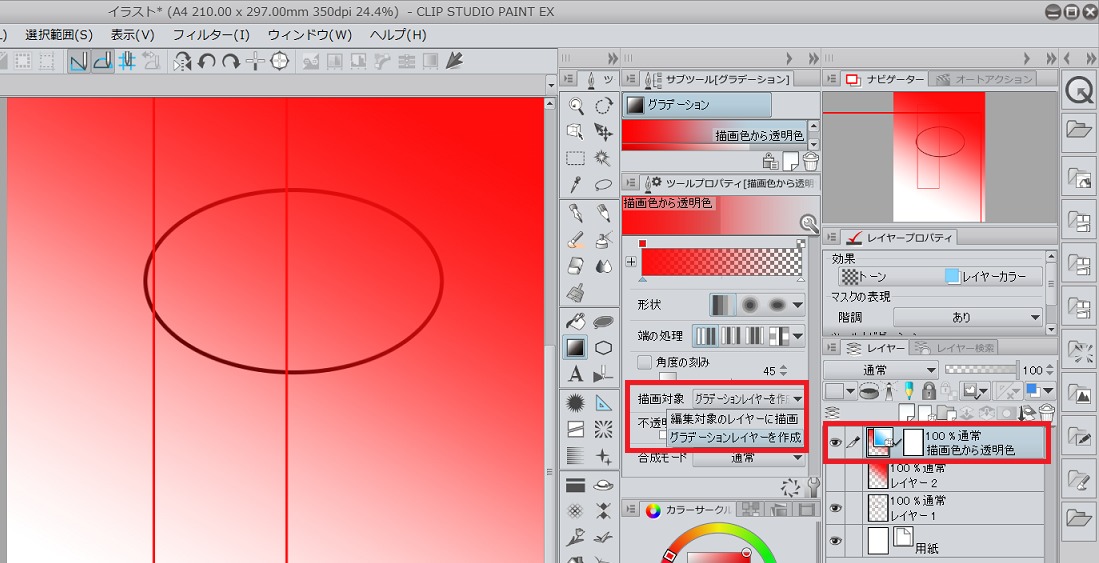
グラデーションレイヤーに作成された場合、オブジェクト操作でグラデーションのかかり方を変えることが出来ます。レイヤー枚数が多くなってしまいますが。

グラデーションレイヤーはマスクがかかっているため、一度範囲指定したとしても、マスク描き足しで後からグラデーション範囲の調整が出来ます。

グラデーションの上から描く場合は上から新規レイヤーを作って描くか、編集レイヤーにグラデーション作成するしかないです。
グラデーションの種類
グラデーションツールには何種類かあるのですが、基本は「描画色から透明色」または「描画色から背景色」を使います。あとはマンガなら「マンガ用グラデーション」かな。
- 描画色から透明色:1色のグラデーションを表示可能。
- 描画色から背景色:背景色と言いつつメインカラー、サブカラー設定で2色のグラデーションを表示可能。
2色ってこういうことです。
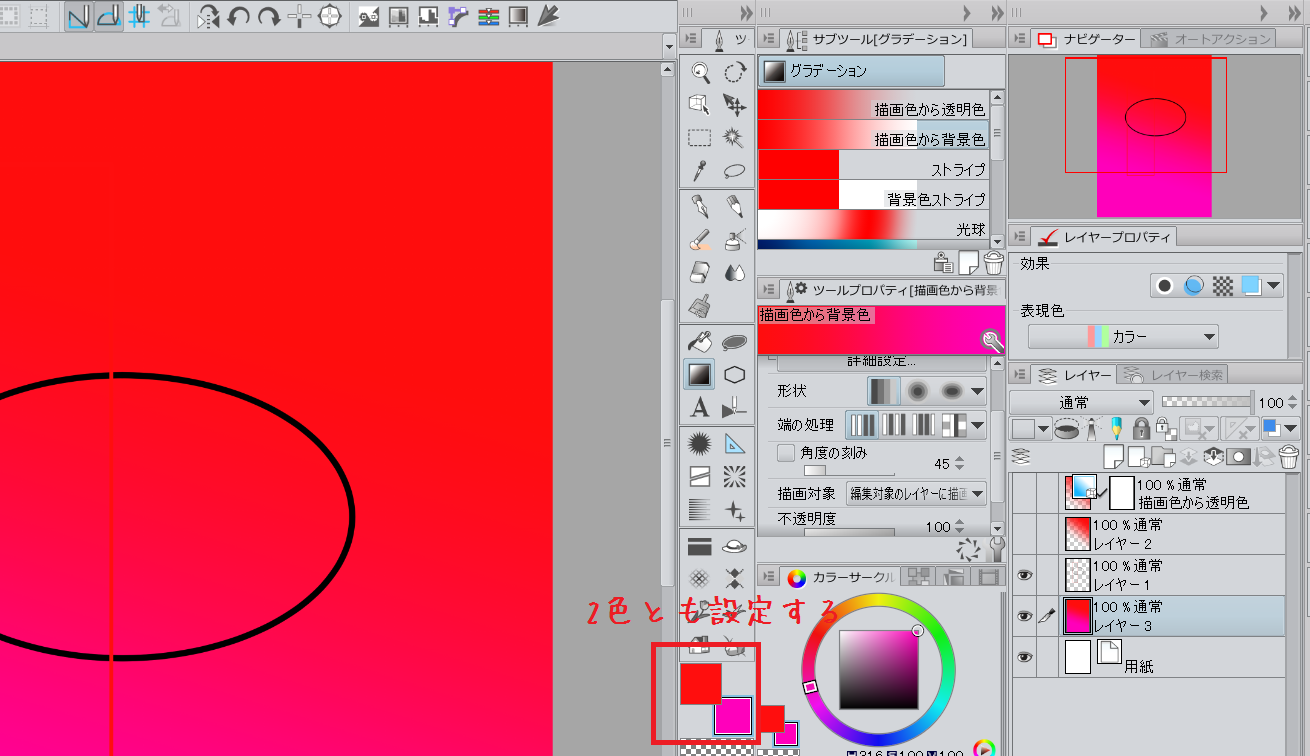
3色以上のグラデーションは、ツールプロパティからグラデーションマップの設定を行います。
ツールプロパティ
プロパティから詳細設定を行います。ツールプロパティはブラシなどでもしょっちゅう弄るため、常に大きめサイズのウィンドウを置いておきましょう。

グラデーションマップ
詳細設定からグラデーションの編集に飛ぶことが出来ます。ここでグラデーションセットを新規に作成します。
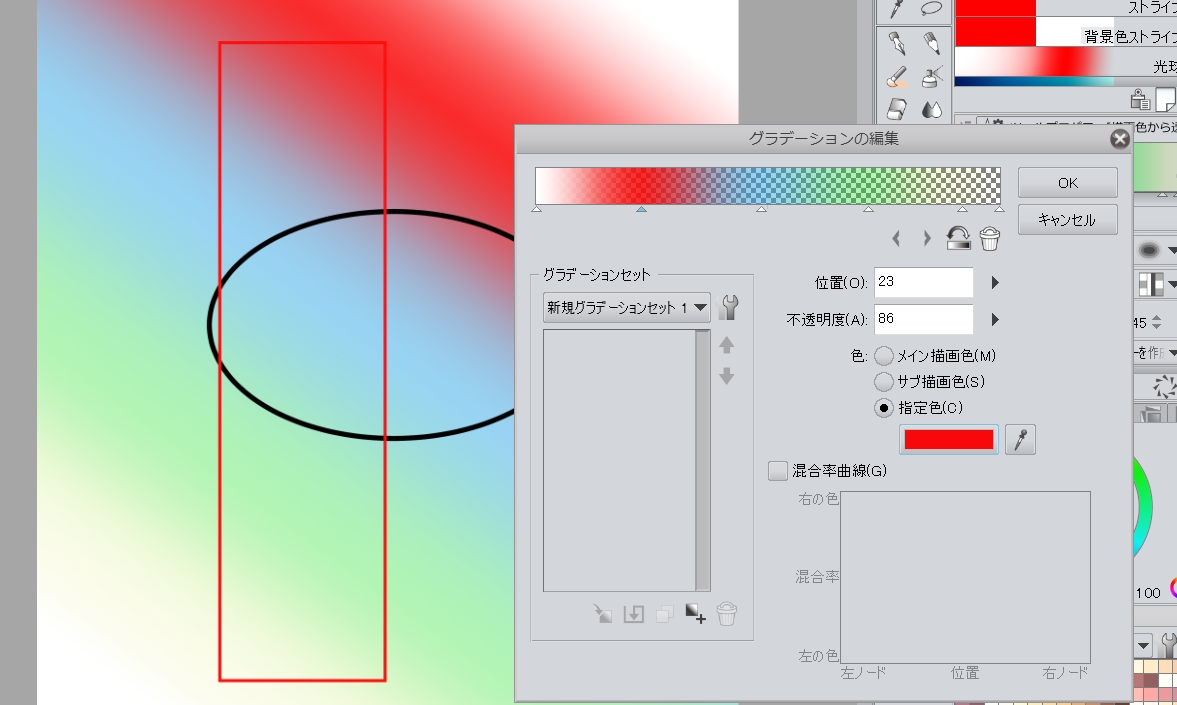
ちょっと薄いですが、グラデーションの帯の三角が色の変化点です。三角がない部分を右クリックすると増えます。
上の画像のように、指定色で好きな色を選択したセットを表示させることで、3色以上のグラデーションが出来上がります。プレビューがなくてちょっと使いにくいですが……^^;
ちなみに、混合率曲線は隣り合った指定色の混ざり具合を変えるものです。
グラデーションマップ以外は見ての通りだと思います。
形状、端の処理
見ての通りですが、グラデーションを線状や円状にしたりするのが形状、グラデーションパターンの繰り返し有無を選ぶのが端の処理です。
一番使うのは上の設定(直線・繰り返さない)じゃないでしょうか。
描画対象
グラデーションレイヤーを作成にしたほうがいろいろ便利なことを先述しました。
合成モード
乗算などの効果を選択出来ます。グラデーションレイヤーを作成にしていれば、後からでも好きに変えられます。

グラデーションマップが色の濃淡に合わせてつけられることから、グリザイユ画法みたいにグレーで描いたあと、グラデーションをかける方法もあるみたいです。
マンガのグラデーション
マンガのグラデーションも使い方は同じです。ただ、モノクロマンガは白黒しか印刷出来ませんので、グラデーションも2色になります。
右側に行くほど、だんだんと黒の隙間(円)が小さくなって、白の隙間(円)が大きくなっていると思います。
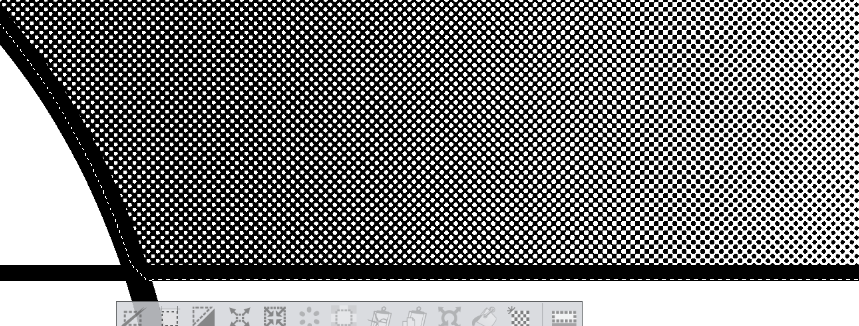
コミックでグラデーションツールを使った場合、トーンレイヤー化しましょう(初期設定から勝手にそうなってる?)。

濃度、階調
元々モノクロレイヤーを選択していれば、どの色を選択していても白黒になります。ただ、不透明度を反映することが出来ます。
また、トーンを透過させる場合には「画像の輝度を使用」に変更します。乗算レイヤーに設定しても良いです(影を二重でかけるとか、後者ほうが一般的かな)。
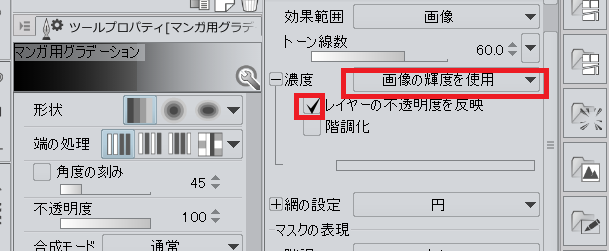
「階調あり」にしてエアブラシなどを使った場合、グレーで表現されます。印刷時にグレーは白黒に変換されてしまうので、画面と印刷物が別物になってしまいます。
ではでは。






